

By Nathan E. Malpass, Last Update: February 20, 2024
Textnachrichten sind zu einem Aufbewahrungsort für wertvolle Erinnerungen, Gespräche mit geliebten Menschen und wichtige Informationen geworden. Mit der Zeit können diese Nachrichten jedoch leicht verloren gehen oder in den Tiefen des iPhone-Speichers vergraben werden. Ganz gleich, ob Sie geschätzte Momente noch einmal erleben, wichtige Details noch einmal Revue passieren lassen oder Beweise für ein vergessenes Gespräch wiedererlangen möchten: Wissen So finden Sie alte Textnachrichten auf dem iPhone kann ein Game-Changer sein.
In diesem Artikel nehmen wir Sie mit auf eine Schritt-für-Schritt-Reise durch verschiedene Methoden und Tools, die Ihnen dabei helfen können, nostalgische oder wichtige Textnachrichten aus den Tiefen der digitalen Archive Ihres iPhones abzurufen. Von der Nutzung integrierter Funktionen bis hin zur Erkundung von Lösungen von Drittanbietern sind Sie bei uns genau richtig. Beginnen wir mit der Suche nach dem verborgenen Schatz an Textnachrichten Ihres iPhones, der es Ihnen ermöglicht, sich wie nie zuvor mit Ihrer Vergangenheit zu verbinden.
Teil Nr. 1: So finden Sie alte Textnachrichten auf dem iPhoneTeil #2: So finden Sie alte Textnachrichten auf dem iPhone mit FoneDog iOS Data RecoveryKonklusion
Wenn Sie Ihr iPhone sorgfältig in iTunes gesichert haben, besteht eine gute Chance, dass Ihre alten Textnachrichten sicher in diesen Backups gespeichert sind. Befolgen Sie diese Schritte, um mithilfe der iTunes-Sicherung alte Textnachrichten auf dem iPhone zu finden:
Schritt #1: Verbinden Sie Ihr iPhone mit Ihrem Computer
Verwenden Sie ein USB-Kabel, um Ihr iPhone mit Ihrem Computer zu verbinden.
Schritt #2: Starten Sie iTunes
Öffnen Sie iTunes auf Ihrem Computer. Wenn Sie macOS Catalina oder höher verwenden, öffnen Sie stattdessen den Finder.
Schritt #3: Wählen Sie Ihr Gerät aus
Wählen Sie in iTunes oder im Finder Ihr iPhone aus, wenn es angezeigt wird.
Schritt #4: Wählen Sie das relevanteste Backup aus
Klicken Sie auf "Backup wiederherstellen..." Daraufhin wird eine Liste Ihrer vorherigen Backups angezeigt.
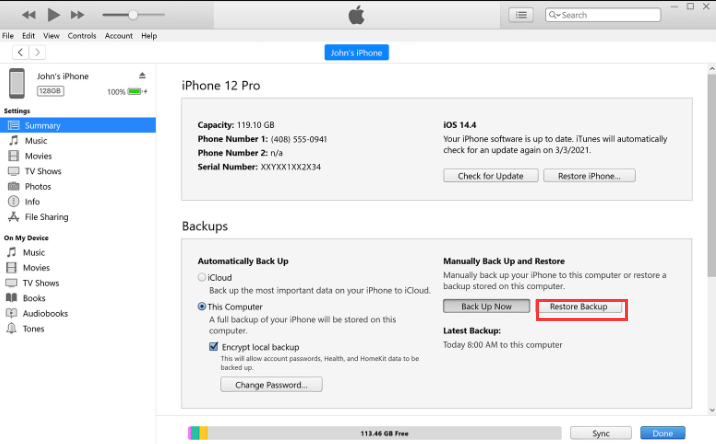
Schritt #5: Wählen Sie das Backup mit Ihren alten Textnachrichten aus
Suchen Sie nach dem Backup, das am wahrscheinlichsten die alten Textnachrichten enthält, die Sie wiederherstellen möchten. Normalerweise handelt es sich dabei um die aktuellste Sicherung, bevor die Nachrichten gelöscht werden. Wählen Sie es aus und klicken Sie "Wiederherstellen".
Schritt #6: Warten Sie auf den Wiederherstellungsprozess
iTunes oder Finder beginnen mit dem Wiederherstellungsprozess. Dies kann je nach Größe des Backups einige Zeit dauern.
Schritt #7: Schließen Sie das Setup ab
Sobald die Wiederherstellung abgeschlossen ist, wird Ihr iPhone neu gestartet. Befolgen Sie die Anweisungen auf dem Bildschirm, um die Einrichtung abzuschließen.
Schritt #8: Überprüfen Sie Ihre Nachrichten
Öffnen Sie nach der Einrichtung Ihres iPhones die Nachrichten-App und prüfen Sie, ob Ihre alten Textnachrichten wiederhergestellt wurden.
Hinweis: Durch das Wiederherstellen eines Backups werden Ihre aktuellen Daten durch die Daten aus dem ausgewählten Backup ersetzt. Stellen Sie sicher, dass Sie Ihre aktuellen Daten sichern, wenn Sie diese nicht verlieren möchten.
Die Verwendung von iTunes zum Wiederherstellen eines Backups ist eine bequeme Möglichkeit, alte Textnachrichten wiederherzustellen, wenn Sie Ihr iPhone regelmäßig gesichert haben. Machen Sie sich jedoch keine Sorgen, wenn Sie kein iTunes-Backup haben oder Ihre Nachrichten nicht im Backup enthalten waren. In den nächsten Abschnitten werden wir alternative Methoden untersuchen, um Ihre alten Textnachrichten auf Ihrem iPhone zu finden.
Wenn Sie Ihr iPhone in iCloud gesichert haben, werden Ihre alten Textnachrichten möglicherweise in diesen Sicherungen gespeichert. So rufen Sie sie ab:
Schritt #1: Überprüfen Sie Ihr iCloud-Backup
Stellen Sie sicher, dass Ihr iPhone mit einem Wi-Fi-Netzwerk verbunden ist. Gehe zu "Die Einstellungen" auf Ihrem iPhone. Tippen Sie oben im Einstellungsbildschirm auf Ihren Namen. Scrollen Sie nach unten und wählen Sie aus "iCloud". Zapfhahn "Speicher verwalten". Zapfhahn "Sicherungen". Hier sehen Sie eine Liste Ihrer iCloud-Backups. Überprüfen Sie das Datum der Sicherungen, um die Sicherung zu finden, die wahrscheinlich Ihre alten Textnachrichten enthält.
Schritt #2: Löschen Sie Ihr iPhone
Bevor Sie ein iCloud-Backup wiederherstellen, müssen Sie Ihr iPhone löschen. Dadurch werden alle derzeit auf Ihrem Gerät gespeicherten Daten gelöscht. Im "Die Einstellungen" App, gehe zu "Allgemeines". Scrollen Sie nach unten und tippen Sie auf "Zurücksetzen". Wählen „Alle Inhalte und Einstellungen löschen“. Befolgen Sie die Anweisungen auf dem Bildschirm und geben Sie Ihren Passcode ein, wenn Sie dazu aufgefordert werden. Bestätigen Sie die Aktion.
Schritt #3: Wiederherstellung aus iCloud Backup
Nachdem Sie Ihr iPhone gelöscht haben, wird das Gerät neu gestartet und zeigt den Ersteinrichtungsbildschirm an. Folgen Sie den Anweisungen auf dem Bildschirm, bis Sie das erreichen „Apps & Daten“ Bildschirm. Wählen „Aus iCloud-Backup wiederherstellen“. Melden Sie sich mit Ihrer Apple-ID und Ihrem Passwort bei Ihrem iCloud-Konto an. Wählen Sie basierend auf Datum und Größe das relevanteste Backup aus der Liste aus. Warten Sie, bis der Wiederherstellungsvorgang abgeschlossen ist. Dies kann je nach Größe des Backups und Geschwindigkeit Ihrer Internetverbindung einige Zeit dauern.

Schritt #4: Überprüfen Sie Ihre Nachrichten
Nachdem die Wiederherstellung abgeschlossen ist, wird Ihr iPhone neu gestartet. Öffnen Sie die Nachrichten-App und prüfen Sie, ob Ihre alten Textnachrichten erfolgreich wiederhergestellt wurden.
Die Wiederherstellung aus einem iCloud-Backup kann eine praktische Methode zur Wiederherstellung alter Textnachrichten sein, insbesondere wenn Sie Ihr Gerät regelmäßig in iCloud sichern. Beachten Sie jedoch, dass bei diesem Vorgang Ihre aktuellen Daten durch die Daten aus dem ausgewählten iCloud-Backup ersetzt werden. Stellen Sie daher sicher, dass Sie mit dem Verlust aller neuen Daten, die nicht im Backup enthalten waren, einverstanden sind.
Mit der Hidden Scroll-Funktion in der Nachrichten-App kann das Auffinden alter Textnachrichten auf Ihrem iPhone ein Kinderspiel sein. Mit dieser Funktion können Sie schnell durch Ihren Nachrichtenverlauf navigieren. Hier ist So finden Sie alte Textnachrichten auf dem iPhone mithilfe dieser Funktion im Facebook Messenger:
Schritt #1: Öffnen Sie die Nachrichten-App
Entsperren Sie Ihr iPhone und öffnen Sie die Nachrichten-App.
Schritt #2: Öffnen Sie die Konversation
Wählen Sie den Konversationsthread aus, in dem sich Ihrer Meinung nach die alten Textnachrichten befinden.
Schritt #3: Versteckte Schriftrolle aktivieren
Tippen Sie innerhalb der Konversation auf die obere Leiste, wo der Name oder die Telefonnummer des Kontakts angezeigt wird. Durch diese Aktion scrollen Sie zum Anfang der Konversation und zeigen die Suchleiste und die Funktion „Verstecktes Scrollen“ an.
Schritt #4: Greifen Sie auf die versteckte Schriftrolle zu
Um auf Hidden Scroll zuzugreifen, tippen Sie auf die Suchleiste und geben Sie ein Schlüsselwort, einen Satz oder den Namen des Kontakts ein, der mit den alten Nachrichten verknüpft ist. Wenn Sie mit der Eingabe beginnen, wird die Funktion „Verstecktes Scrollen“ unterhalb der Suchleiste angezeigt.
Schritt #5: Scrollen Sie in der Zeit zurück
Tippen Sie auf „Suchen im Gespräch“ im Abschnitt „Versteckte Schriftrolle“. Dadurch wird auf der rechten Seite des Bildschirms eine Zeitleiste angezeigt.
Schritt #6: Durch Nachrichten navigieren
Sie können jetzt durch Ihren Gesprächsverlauf navigieren, indem Sie die Zeitleiste nach oben oder unten ziehen. Je weiter Sie nach unten scrollen, desto ältere Nachrichten werden angezeigt.
Schritt #7: Alte Nachrichten suchen und anzeigen
Wenn Sie in der Zeit zurückscrollen, werden Sie schließlich Ihre alten Textnachrichten finden und anzeigen können.
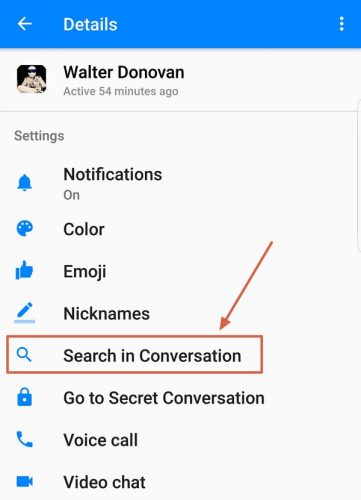
Die Verwendung der Hidden Scroll-Funktion ist eine effiziente Möglichkeit, alte Textnachrichten zu finden, ohne dass externe Backups erforderlich sind. Dies ist besonders nützlich, wenn Sie sich bestimmte Schlüsselwörter oder Phrasen aus den gesuchten Nachrichten merken. Mit dieser Methode können Sie in der Nachrichten-App auf Ihrem iPhone schnell die Nachrichten finden und abrufen, die Ihnen am wichtigsten sind.
Die Nachrichten-App auf Ihrem iPhone ist mit einer leistungsstarken Suchfunktion ausgestattet, mit der Sie alte Textnachrichten schnell finden können. So verwenden Sie es:
Schritt #1: Öffnen Sie die Nachrichten-App
Entsperren Sie Ihr iPhone und öffnen Sie die Nachrichten-App.
Schritt #2: Greifen Sie auf die Suchleiste zu
In der Nachrichten-App finden Sie oben auf dem Bildschirm eine Suchleiste. Es ist normalerweise beschriftet "Suche" und wird durch ein Lupensymbol angezeigt.
Schritt #3: Geben Sie Ihre Suchanfrage ein
Tippen Sie auf die Suchleiste und geben Sie Schlüsselwörter, Phrasen, Kontaktnamen oder andere identifizierende Informationen zu den alten Textnachrichten ein, nach denen Sie suchen.
Schritt #4: Suchergebnisse überprüfen
Während Sie tippen, beginnt die Nachrichten-App, Suchergebnisse unterhalb der Suchleiste anzuzeigen. Zu diesen Ergebnissen gehören übereinstimmende Konversationen, einzelne Nachrichten und bestimmte Daten oder Uhrzeiten.
Schritt #5: Tippen Sie, um Nachrichten anzuzeigen
Scrollen Sie durch die Suchergebnisse, um die spezifische Nachricht oder Konversation zu finden, an der Sie interessiert sind. Tippen Sie auf das Ergebnis, um die Nachrichten zu öffnen und anzuzeigen.
Schritt #6: Konversationsthreads erkunden
Wenn Sie in den Suchergebnissen auf einen Konversationsthread tippen, gelangen Sie zu dieser Konversation. Sie können dann nach oben oder unten scrollen, um ältere Nachrichten in diesem Thread anzuzeigen.
Die Suchfunktion in der Nachrichten-App ist unglaublich praktisch zum Auffinden alter Textnachrichten, insbesondere wenn Sie eine Vorstellung von den Schlüsselwörtern, Phrasen oder Kontaktnamen haben, die mit den Nachrichten verknüpft sind, die Sie suchen möchten. Es bietet eine schnelle und effiziente Möglichkeit, auf Ihren Nachrichtenverlauf zuzugreifen, ohne Backups wiederherstellen oder externe Tools verwenden zu müssen.
Eine weitere effektive Möglichkeit, alte Textnachrichten auf Ihrem iPhone zu finden, ist die Verwendung der integrierten Funktion Spotlight-Suche Besonderheit. Spotlight Search durchsucht den Inhalt Ihres Geräts, einschließlich Nachrichten, und ist damit ein vielseitiges Tool zum Auffinden bestimmter Konversationen oder Nachrichten. So finden Sie alte Textnachrichten auf dem iPhone mithilfe der Spotlight-Suche:
Schritt #1: Greifen Sie auf die Spotlight-Suche zu
Wischen Sie auf dem Startbildschirm Ihres iPhones in der Mitte des Bildschirms nach unten oder vom ersten Startbildschirm nach rechts, um auf die Spotlight-Suche zuzugreifen.
Schritt #2: Geben Sie Ihre Suchanfrage ein
Beginnen Sie in der Suchleiste oben auf dem Bildschirm mit der Eingabe von Schlüsselwörtern, Phrasen, Kontaktnamen oder anderen identifizierenden Informationen zu den alten Textnachrichten, die Sie suchen möchten.
Schritt #3: Suchergebnisse überprüfen
Während Sie tippen, zeigt Spotlight Search die Ergebnisse in Echtzeit an. Zu diesen Ergebnissen können übereinstimmende Nachrichten, Konversationsthreads, Kontaktnamen und mehr gehören.
Schritt #4: Tippen Sie, um Nachrichten anzuzeigen
Scrollen Sie durch die Suchergebnisse, um die spezifische Nachricht oder Konversation zu finden, an der Sie interessiert sind. Tippen Sie auf das Ergebnis, um die Nachrichten zu öffnen und anzuzeigen.
Schritt #5: Konversationsthreads erkunden
Wenn Sie in den Suchergebnissen auf einen Konversationsthread tippen, gelangen Sie direkt zu dieser Konversation. Sie können dann durch die Nachrichten scrollen, auch durch ältere.
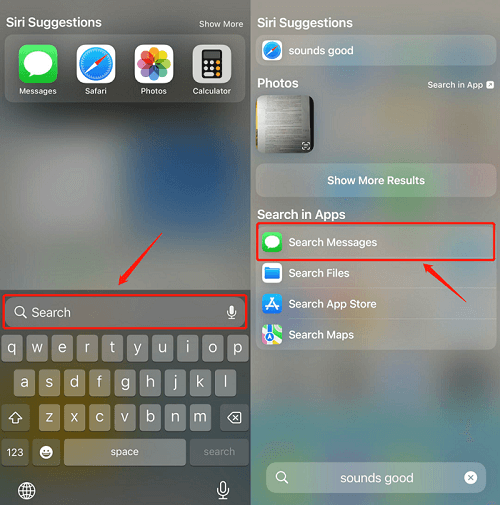
Spotlight Search ist ein vielseitiges Tool zum Auffinden alter Textnachrichten auf Ihrem iPhone, da es Ihr gesamtes Gerät schnell nach relevanten Inhalten durchsuchen kann. Diese Methode ist besonders hilfreich, wenn Sie sich an bestimmte Schlüsselwörter oder Phrasen aus den gesuchten Nachrichten erinnern. Es bietet eine unkomplizierte und effiziente Möglichkeit, auf Ihren Nachrichtenverlauf zuzugreifen, ohne dass externe Backups oder zusätzliche Apps erforderlich sind.
Während die zuvor besprochenen Methoden die Verwendung integrierter iPhone-Funktionen umfassen, können Sie sich auch auf Tools von Drittanbietern verlassen, z FoneDog iOS Datenwiederherstellung Das wird vom iPhone 15 unterstützt, um alte Textnachrichten wiederherzustellen.
iOS Datenrettung
Stellen Sie Fotos, Videos, Kontakte, Nachrichten, Anrufprotokolle, WhatsApp-Daten und mehr wieder her.
Stellen Sie Daten von iPhone, iTunes und iCloud wieder her.
Kompatibel mit dem neuesten iPhone und iOS.
Free Download
Free Download

Hier ist So finden Sie alte Textnachrichten auf dem iPhone mit diesem Top-Tool zur Textwiederherstellung für das iPhone:
Schritt #1: Installieren und starten Sie FoneDog iOS Data Recovery
Laden Sie FoneDog iOS Data Recovery von der offiziellen Website herunter und installieren Sie es auf Ihrem Computer. Starten Sie das Programm.
Schritt #2: Verbinden Sie Ihr iPhone mit dem Computer
Verwenden Sie ein USB-Kabel, um Ihr iPhone mit dem Computer zu verbinden, auf dem FoneDog iOS Data Recovery installiert ist.
Schritt #3: Diesem Computer vertrauen
Wenn Sie auf Ihrem iPhone dazu aufgefordert werden, wählen Sie „Vertraue diesem Computer“ indem Sie Ihren Gerätepasscode eingeben.
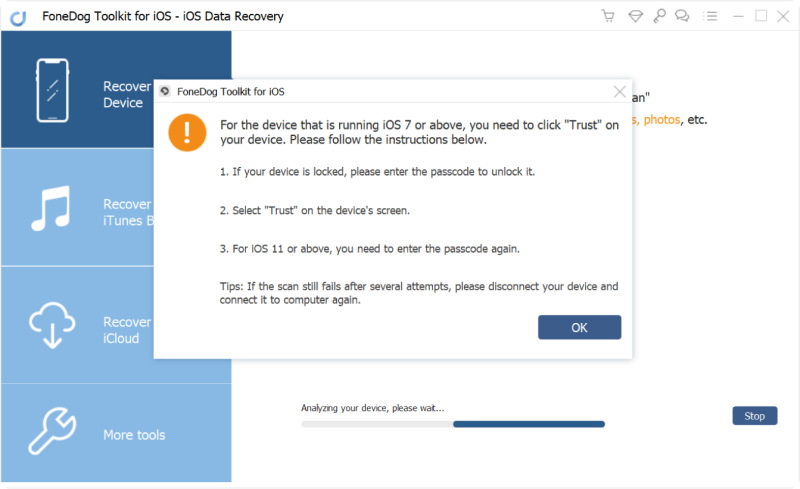
Schritt #4: Wählen Sie den Wiederherstellungsmodus
In FoneDog iOS Data Recovery werden Ihnen mehrere Wiederherstellungsoptionen angezeigt. Wählen „Vom iOS-Gerät wiederherstellen“.
Schritt #5: Scannen Sie Ihr iPhone nach Daten
Klicken Sie "Scan starten" um den Scanvorgang zu starten. Die Software durchsucht Ihr iPhone nach verschiedenen Datentypen, einschließlich Textnachrichten.

Schritt #6: Nachrichten in der Vorschau anzeigen und auswählen
Sobald der Scan abgeschlossen ist, wird auf der linken Seite des Bildschirms eine Liste der wiederherstellbaren Datentypen angezeigt. Klicke auf "Mitteilungen" , um die Textnachrichten anzuzeigen.
Schritt #7: Alte Textnachrichten wiederherstellen
Durchsuchen Sie die Liste der Textnachrichten, einschließlich der vorhandenen und gelöschten. Wählen Sie die alten Textnachrichten aus, die Sie wiederherstellen möchten.
Schritt #8: Wiederherstellen und Speichern
Klicken Sie auf die "Genesen" Klicken Sie auf die Schaltfläche, um die ausgewählten Textnachrichten auf Ihrem Computer zu speichern.

FoneDog iOS Data Recovery bietet eine zuverlässige Möglichkeit, alte Textnachrichten auf Ihrem iPhone wiederherzustellen, auch solche, die möglicherweise gelöscht wurden. Diese Methode kann besonders nützlich sein, wenn Sie keine aktuellen Backups haben oder wenn die integrierten Suchfunktionen die gesuchten Nachrichten nicht finden konnten. Bitte beachten Sie jedoch, dass Tools von Drittanbietern wie FoneDog möglicherweise Einschränkungen haben und es wichtig ist, sie verantwortungsbewusst und in Übereinstimmung mit ihren Geschäftsbedingungen zu verwenden.
Menschen Auch LesenGelöst: So rufen Sie Textnachrichten von einem kaputten iPhone abDie 4 besten Möglichkeiten, gelöschte iPhone-Textnachrichten auf dem Mac wiederherzustellen!
Im digitalen Zeitalter dienen unsere iPhones als Aufbewahrungsort für wertvolle Erinnerungen, wichtige Informationen und bedeutungsvolle Gespräche. Das Abrufen alter Textnachrichten von Ihrem iPhone kann wichtig sein, um vergangene Momente noch einmal zu erleben oder auf wertvolle Informationen zuzugreifen. In diesem Artikel haben wir verschiedene Methoden untersucht So finden Sie alte Textnachrichten auf dem iPhone.
Welche Methode Sie wählen, hängt von Ihrer spezifischen Situation und Ihren Vorlieben ab. Das regelmäßige Sichern Ihres iPhones ist eine proaktive Möglichkeit, um sicherzustellen, dass Sie alte Textnachrichten in Zukunft wiederherstellen können. Wenn Sie sich jedoch in einer Situation befinden, in der Sie gelöschte Nachrichten wiederherstellen oder ohne Backups auf alte Konversationen zugreifen müssen, können Tools von Drittanbietern wie FoneDog von unschätzbarem Wert sein.
Denken Sie daran, Vorsicht walten zu lassen und die Sicherheit Ihrer Daten zu gewährleisten, wenn Sie Software von Drittanbietern verwenden. Halten Sie außerdem Ihr iPhone und Ihre Backups immer auf dem neuesten Stand, um das Risiko eines Datenverlusts zu minimieren. Mit diesen Methoden können Sie in den Nachrichtenverlauf Ihres iPhones eintauchen und eine Fülle von Erinnerungen und Informationen aus der Vergangenheit freischalten.
Hinterlassen Sie einen Kommentar
Kommentar
iOS Datenrettung
3 Methoden zum Wiederherstellen Ihrer gelöschten Daten vom iPhone oder iPad.
Kostenlos Testen Kostenlos TestenBeliebte Artikel
/
INFORMATIVLANGWEILIG
/
SchlichtKOMPLIZIERT
Vielen Dank! Hier haben Sie die Wahl:
Excellent
Rating: 4.5 / 5 (basierend auf 108 Bewertungen)